
ซอฟต์แวร์นี้จะช่วยให้ไดรเวอร์ของคุณทำงานอยู่เสมอ ทำให้คุณปลอดภัยจากข้อผิดพลาดทั่วไปของคอมพิวเตอร์และความล้มเหลวของฮาร์ดแวร์ ตรวจสอบไดรเวอร์ทั้งหมดของคุณตอนนี้ใน 3 ขั้นตอนง่ายๆ:
- ดาวน์โหลด DriverFix (ไฟล์ดาวน์โหลดที่ตรวจสอบแล้ว)
- คลิก เริ่มสแกน เพื่อค้นหาไดรเวอร์ที่มีปัญหาทั้งหมด
- คลิก อัพเดทไดรเวอร์ เพื่อรับเวอร์ชันใหม่และหลีกเลี่ยงการทำงานผิดพลาดของระบบ
- DriverFix ถูกดาวน์โหลดโดย 0 ผู้อ่านในเดือนนี้
Windows Live Mail อนุญาตให้ผู้ใช้เก็บสมุดติดต่อและรายละเอียดอื่น ๆ ทั้งหมดในไคลเอนต์ สิ่งนี้ช่วยให้การซิงโครไนซ์ .ทำได้ง่ายขึ้น ติดต่อ จองระหว่างอุปกรณ์ อย่างไรก็ตาม ผู้ใช้บางคนรายงานว่าผู้ติดต่อของพวกเขาหายไปจาก Windows Live Mail หรือแอป Mail แม้ว่าจะมองเห็นได้ในบัญชีอีเมลบนเว็บก็ตาม
มีการรายงานปัญหาทางออนไลน์ในหลายกรณีโดยผู้ใช้ที่ได้รับผลกระทบ
“สวัสดี
วันนี้เปิดบัญชีเมล windows live ตามปกติ ทุกอย่างตามที่ควรจะเป็น แต่การติดต่อทั้งหมดของฉันหายไป ความคิดใด ๆ?”
เรียนรู้วิธีเรียกข้อมูลผู้ติดต่อของคุณโดยทำตามขั้นตอนด้านล่าง
ฉันจะแก้ไขผู้ติดต่อ Windows Live Mail ที่หายไปได้อย่างไร
1. หยุดลงชื่อเข้าใช้บัญชี Windows Live
- เปิดแอป Windows Mail บนคอมพิวเตอร์ของคุณ
- รอให้แอป Windows Mail ดึงอีเมลที่รอดำเนินการจากเซิร์ฟเวอร์
- เมื่อการซิงค์เสร็จสิ้น ให้คลิกที่ ไฟล์.
- เลือก ตัวเลือก แล้วคลิกที่ จดหมาย.
- ในกล่องโต้ตอบตัวเลือก คลิกที่แท็บการเชื่อมต่อ
- ใต้ ” การเชื่อมต่อกับ Windows Live Services” คลิกที่ปุ่ม click ปุ่มหยุดลงชื่อเข้าใช้
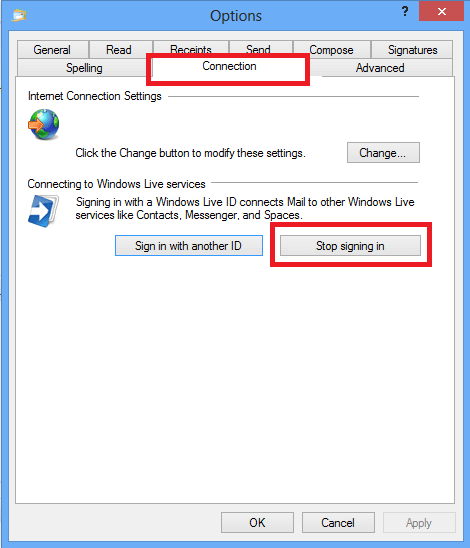
- คลิก ตกลง หรือ ใช่ เพื่อยืนยันการดำเนินการ
- คลิก สมัคร > ตกลง เพื่อบันทึกการเปลี่ยนแปลง
- ปิด แอพ Windows Live Mail และปิดระบบ
- รอสักครู่แล้วรีสตาร์ทคอมพิวเตอร์และเปิดแอป Live Mail ตรวจสอบผู้ติดต่อเพื่อดูว่าข้อผิดพลาดได้รับการแก้ไขหรือไม่
2. กู้คืนผู้ติดต่อที่ถูกลบ
- ปิด Windows Live Mail หากใช้งานอยู่
- ดาวน์โหลด LiveContactView, ที่นี่บนคอมพิวเตอร์ของคุณและติดตั้ง เป็นยูทิลิตี้น้ำหนักเบาที่ให้คุณดูรายละเอียดของผู้ติดต่อทั้งหมดใน Windows Live Messenger
- ตอนนี้คุณต้องค้นหา *.edb ไฟล์จากโฟลเดอร์ AppData ของคุณ
- เปิด File Explorer และไปที่ตำแหน่งต่อไปนี้
C: -> ผู้ใช้ -> tashreef -> AppData -> Local -> Microsoft - ตอนนี้ค้นหา .edb ไฟล์ในโฟลเดอร์ Microsoft

- ตอนนี้เปิด Live Contacts View ยูทิลิตีควรแสดงไฟล์ .edb ทั้งหมด
- ถ้าไฟล์ .edb ไม่แสดง ให้ลากและวางไฟล์ .edb แต่ละไฟล์ลงในพื้นที่ทำงาน Live Contact View
- เมื่อไฟล์ทั้งหมดถูกย้ายไปยัง Live Contacts View แล้ว ให้เลือกไฟล์ทั้งหมดโดยกด Ctrl + A.
- คลิกที่ ไฟล์ > บันทึก เลือกรายการ > บันทึกเป็น
- เลือก “ไฟล์ข้อความที่คั่นด้วยจุลภาค” สำหรับบันทึกเป็นประเภท ตรวจสอบให้แน่ใจว่าคุณตั้งชื่อไฟล์แล้วคลิก บันทึก
- ตอนนี้คุณต้องเปิดไฟล์ CSV ที่บันทึกไว้และทำแผนที่
- เมื่อทำแผนที่เสร็จแล้ว ให้เปิด Live Mail แล้วไปที่ นำเข้า > Command Separated File และนำเข้าไฟล์. และทำแผนที่ตามที่คุณต้องการ
บันทึก: วิธีนี้มีประโยชน์ก็ต่อเมื่อผู้ติดต่อหายไปจากทั้งไคลเอนต์ Live Mail และบัญชีอีเมลทางเว็บ
เรื่องราวที่เกี่ยวข้องที่คุณอาจชอบ:
- ดาวน์โหลด Windows File Manager ดั้งเดิมจาก Store
- ตัวจัดการไฟล์ทางเลือกที่ดีที่สุดสำหรับ Windows 10
- 5 ซอฟต์แวร์สำรองข้อมูลที่ดีที่สุดสำหรับฮาร์ดไดรฟ์ภายนอก [2019 LIST]


![Windows Media Creation Tool ข้อผิดพลาดพื้นที่ไม่เพียงพอ [แก้ไขแล้ว]](/f/e4163c9a0978c723c01a08369b327cf7.jpg?width=300&height=460)